本文记录了将基于octopress 和github pages搭建的博客迁移到国内代码托管服务商gitcafe的过程。 搭建博客的过程在前文有介绍。
将博客放在github上虽然很方便,也很有Geek的格调,但是很不爽的就是,github这个网站访问很慢,导致我们的博客访问也很慢,我测试的时候发现开机后第一次加载的话花个30秒是正常的,第二次以后访问会好一些,但相比国内的网站还是很慢。故有了这次博客迁移之旅。
本博客迁移的过程并不轻松,经过跟gitcafe工程师十几封邮件后的沟通后才算完全搞掂。
补充:由于gitcafe即将关闭服务,所以又把博客迁移到了coding.net。具体迁移方式跟迁移到gitcafe大致一致,下文有标注。
迁移原理
我们并非完全放弃github,只是把博客多备份一个副本到gitcafe上而已,然后在自己域名的管理网站上,把自己的域名指向gitcafe备份的那一份博客,从而加快访问速度。
另由于octopress有两个分支,soure和master,通常的写博客在source分支下,master分支的内容是用来存放网页供他人访问的。我们在备份到gitcafe后一切操作跟备份之前一样。
在本次迁移之前,我去GoDaddy上面买了个域名,三年不到¥200,感觉还是蛮便宜的。
备注:GoDaddy支持支付宝付款,买域名很方便,买的时候,那些附加的东西可以统统不要勾选。
详细步骤
1.注册gitcafe账号,这个必须的。
2.在刚才的账号下,添加SSH公钥。这一步跟github上的添加公钥几乎一致。
3.创建一个与你的gitcafe用户名相同名称的项目。记住,如果你需要通过gitcafe的pages功能,请保证这个项目的名称与你的用户名完全一致,否则gitcafe识别不了!本人就犯过这个错误,导致长时间博客无法访问!
4.打开octopress下的_deploy目录,添加一个gitcafe的远程仓库:
1
| |
将上述的username用你的gitcafe用户名替换掉。
补充:迁移到coding也是类似的方式,不过之前的remote指向gitcafe,删掉再重新添加remote到coding即可,具体coding的pages功能页有教程。添加公钥什么的也是类似。
5.修改Rakefile,以实现发布到github的时候,也顺便备份一次到gitcafe的服务器。 只需要在第269行增加如下代码:
1 2 | |
将上述的username用你的用户名替换掉。
补充:如果是博客迁移到coding的,就按照下面的方式来更改,其实是一样的。需要注意的一点是,按照coding上的教程,新建了一个coding-pages 的分支用来做为博客的备份分支。注意该分支也是在_deploy目录下的git仓库建立的啊,不要傻傻的跑去octopress目录下的那个仓库。
1 2 | |
具体添加的位置请看这里;
另外如果你想加些提示信息,也可以在上述代码插入的前一行或后一行,添加一些说明。 添加的说明的格式在Rakefile里可以看到,大概是这样子:
1
| |
到这里,配置博客部分就完成了,rake gen_deploy操作可以推送博客内容到gitcafe和github两个地方了。
补充:以上改好以后,rake gen_deploy 就可以推送博客内容到coding和github两个地方了。
6.修改域名指向。
补充:coding的pages服务,也是要先去pages服务的栏目添加域名绑定,然后去godaddy将域名指向为pages.coding.me 即可。
如果你之前只是使用username.github.io这样的域名来访问博客的话,这一步可以跳过,直接去测试username.gitcafe.io即可。
如果使用了自己的域名来配置过github的博客,请继续往下。
第一步,找到你在gitcafe的项目,点击项目设置-》pages服务,添加你的域名。
第二步去修改域名配置。由于之前把博客配置在github时,使用了CNAME来作为域名跳转,而gitcafe的方式跟github不大一样,故需要做如下改动:
①删掉octopress目录下的CNAME文件
②去GoDaddy网站(或者你的其他域名管理网站)修改域名指向。 如下图所示:
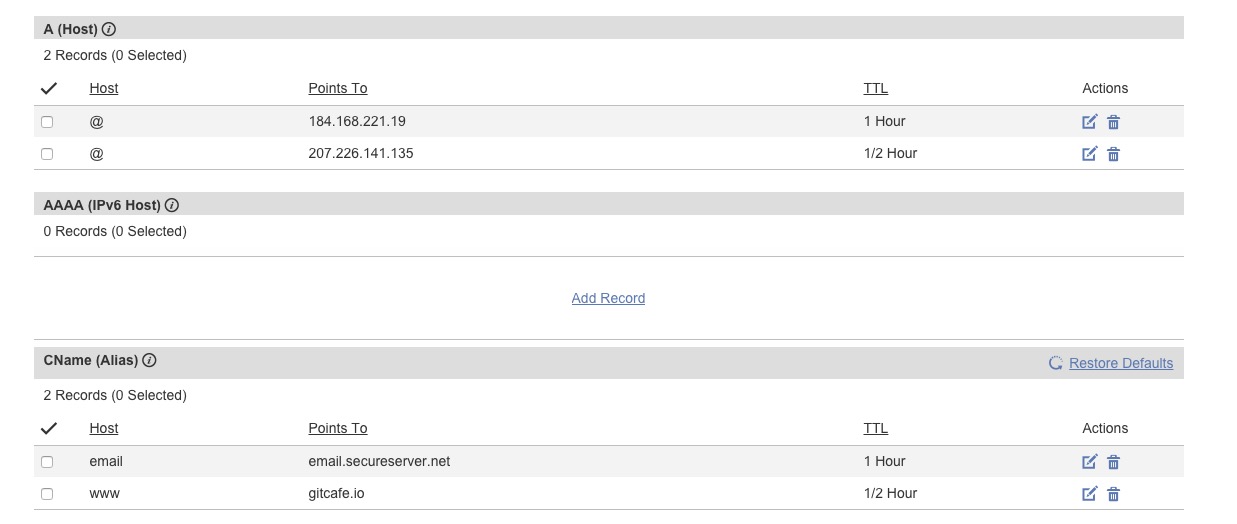
添加一个A记录指向gitcafe的服务器即可,没必要把所有的A记录都删掉只剩下gitcafe的,我的A记录就有两个,尽管另一个我也不知道是干嘛用的。
备注:本来按照gitcafe的文档提示,只需要添加CNAME或者A记录其中一项即可,但我在迁移过程中,发现需要两个一起配置才行,gitcafe工程师解释的原因如图:
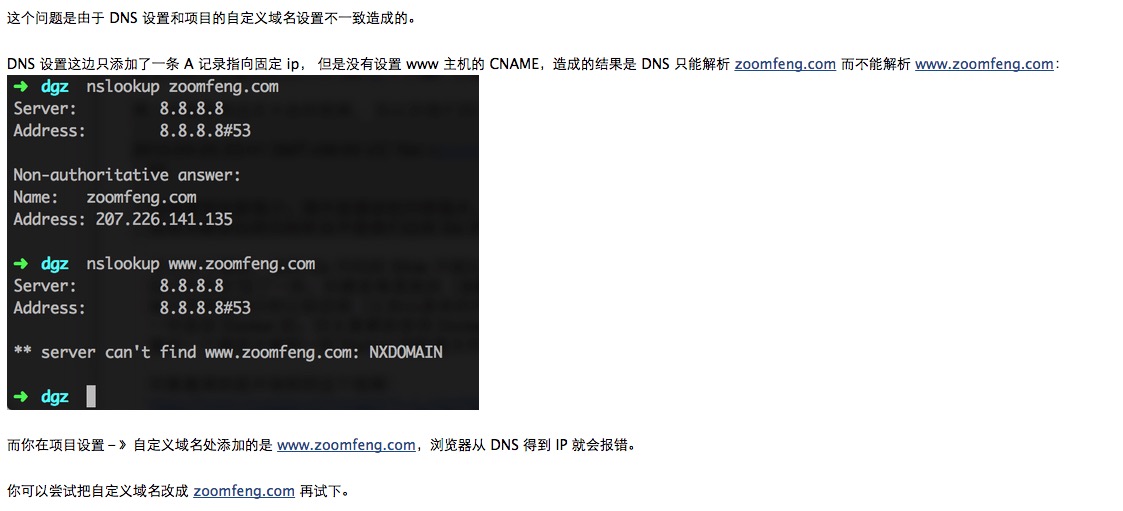

我的博客是有www这个前缀的,所以我乖乖的添加了一条CNAME。
这两次搭建和迁移博客给了我比较大的体会就是,遇到有问题时,是可以找网站技术人员寻求支持的。我之前在搭建博客时,也遇到过问题,通过给github发邮件,问题得到了解决,这次也一样,跟gitcafe邮件沟通后问题也得到了解决。
祝大家顺利。
参考链接: